PSCC是一款图像处理软件,包含众多的编修与绘图工具。其功能的多样化,相信还有很多小伙伴没有完全了解到!下面小编就带来PSCC怎么给图片打马赛克的操作过程,让大家在进行图片编辑工作时,保护住不想透露的隐私,避免不必要的纠纷。
1.在PSCC页面点击文件
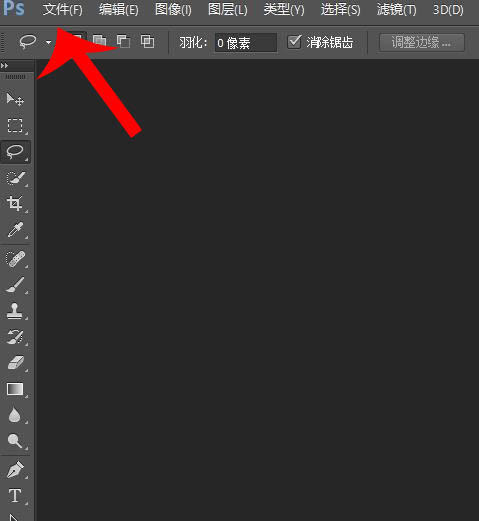
2.选择“打开”添加一张要制作的图片
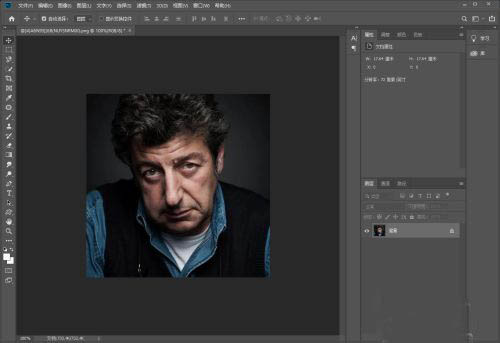
3.选择“磁性套索工具”,框选需要添加马赛克的区域
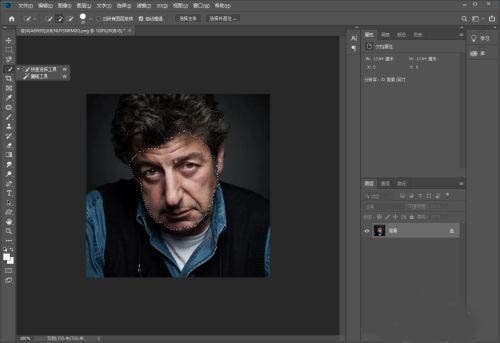
4.点击“滤镜“选择“像素化”点击“马赛克”
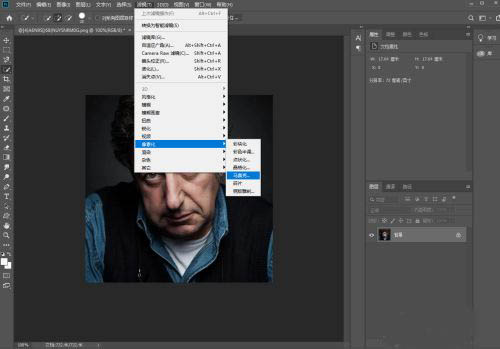
5.在弹出的对话框中可以输入要模糊的数字,也可以通过滑动滑块来调整模糊程度
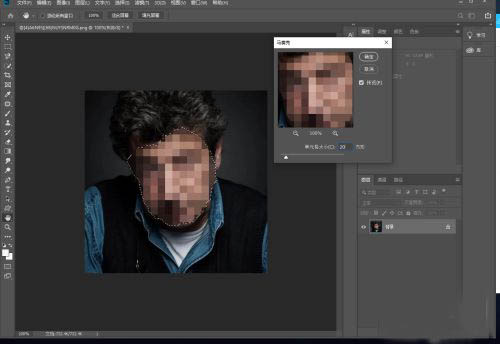
6.调整完成点击“确定”即可
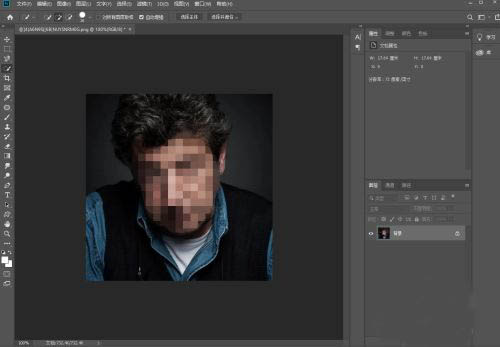
以上就是PSCC如何给图片加上马赛克的过程,以后小伙伴不想让别人看到的内容,就可以按照以上方式打上马赛克哦!还有更多软件教程,尽情关注当下软件站!













